Рекламное объявление
Мы все потеряли носок или два в сушилке, но как насчет потери дискового пространства в ваших папках Windows? Кажется, что это происходит из ниоткуда, и, прежде чем вы это узнаете, вы попадаете в точку, где ваш компьютер только растет внутри себя. Это может быть из-за того, что у вас есть несколько раздутых установочных файлов в папке Steam, или, возможно, у вас большой кэш Dropbox. Недавно у меня была ситуация, когда программа, которую я использую для создания автоматических снимков экрана, каким-то образом генерировала кэш миниатюр размером более 30 ГБ.
Что если бы у вас была возможность отслеживать ваши папки как в режиме реального времени, так и по запросу, чтобы постоянно знать, что происходит в вашей системе? Это вполне возможно и совсем не сложно. Позвольте мне представить вам два инструмента, которые могут помочь вам сделать это.
Если вы быстро обнаружите, что у вас мало места на диске, я сразу же рекомендую вам использовать анализатор дискового пространства, чтобы определить, где больше всего места на вашем диске. Хотя Nodesoft Folder Usage не ведет себя точно так же, как
анализаторы дискового пространства 7 отличных приложений для просмотра использования диска в LinuxКак ваш жесткий диск объемом два терабайта так быстро заполняется? Узнайте с помощью инструмента просмотра использования диска - доступно несколько, но какой выбрать? Давайте узнаем! Подробнее Это делает большую работу в аналогичном отношении.Nodesoft Folder Usage - это бесплатный и портативный инструмент, совместимый с любой версией Windows. Использовать его так же просто, как загрузить и извлечь архив в папку, а затем запустить исполняемый файл.

При первом запуске приложения вы увидите пустое поле и две панели: на левой панели вы выбираете список и папки, а справа - файлы в выбранной папке.
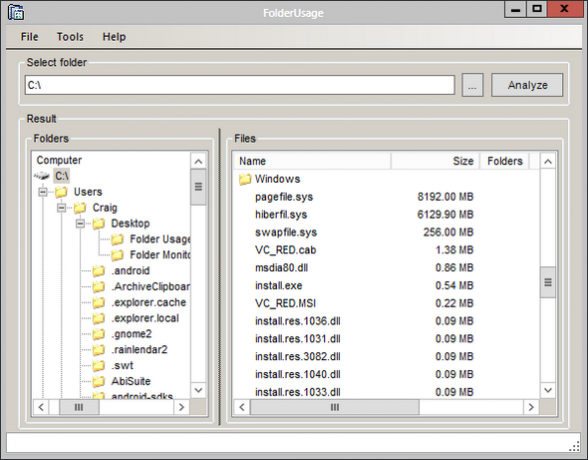
После выбора папки содержимое этой папки сразу же отображается. Любые папки внутри них будут отображаться в верхней части списка, а далее за любыми папками вы увидите фактическое содержимое файла в этой папке. Размер любых подпапок не будет отображаться, только размер файлов в родительской папке. По этой причине Nodesoft Folder Usage немного слабее по сравнению с настоящими космическими анализаторами, но было бы здорово, если вы ищете способ без стресса контролировать папку, которая, как вы знаете, будет тяжелой в файлы.
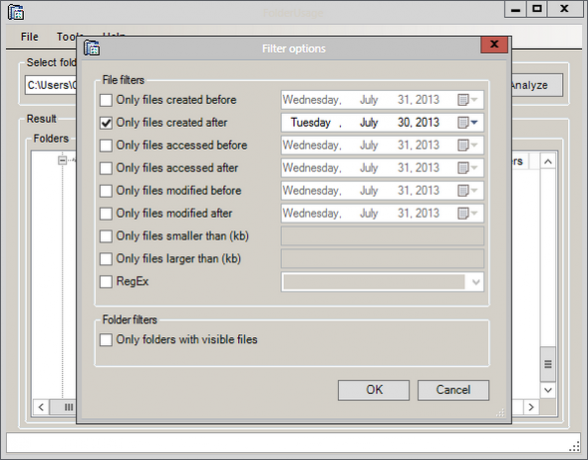
Еще одна мощная функция может быть найдена под инструменты меню. Здесь вам предоставлены опции, которые позволят вам фильтровать содержимое вашей открытой в данный момент папки. Эти параметры очень специфичны и должны помочь вам точно определить файлы, которые вы ищете.
Nodesoft Folder Usage - это не тот инструмент, который сканирует весь ваш жесткий диск и сообщает вам, где находятся толстые папки. Использование папки Nodesoft лучше всего использовать, когда вы уже точно определили какие папки занимают много места WizTree может помочь вам найти то, что перегружает ваше дисковое пространство [Windows]Некоторые пользователи предпочитают визуальные эффекты и нуждаются в диаграммах и графиках, или другие нуждаются в как можно большем количестве числовых данных, а затем некоторые из нас просто хотят получить информацию на нашем экране как можно быстрее ... Подробнее . Используя это приложение, вы можете последовательно отслеживать файлы в этих папках вручную, что предоставляет множество возможностей управления и фильтрации.
Если просмотр папок вручную не является вашим стилем, Nodesoft Folder Monitor - это программа типа «запусти и забудь», которая автоматизирует очень похожую процедуру.
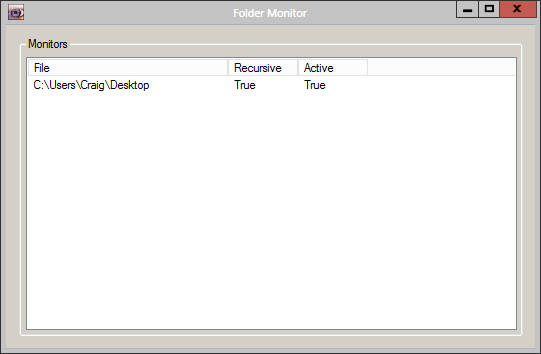
После запуска Nodesoft Folder Monitor это окно не сразу всплывает, потому что оно запускается в свернутом виде в трее. Вы можете щелкнуть правой кнопкой мыши значок в трее и выбрать открыто чтобы показать, что изначально будет пустым списком папок для мониторинга.
Добавить папку для мониторинга так же просто, как щелкнуть правой кнопкой мыши и выбрать, чтобы сделать это. Если вы снова щелкните правой кнопкой мыши папку, находящуюся в этом списке, вы можете включить или выключить рекурсивный мониторинг, и включать и выключать мониторинг самой папки (вместо полного удаления папки из этой список). Однако я обнаружил, что вы не можете деактивировать мониторинг папки, по крайней мере в Windows 8. Это небольшая функция, которая, если она не работает, не меняет конечный результат того, что предлагает это приложение.
Настоящая сущность приложения заключается в его опциях, которые можно открыть, щелкнув правой кнопкой мыши значок в трее.
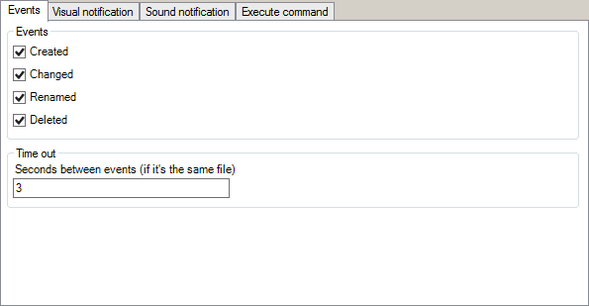
Мероприятия Вкладка позволяет выбрать, какие действия будут вызывать уведомления. Окно уведомлений показано на скриншоте ниже.

Помимо этого окна, вы также можете получать уведомления от других типов визуальных уведомлений и даже звука.
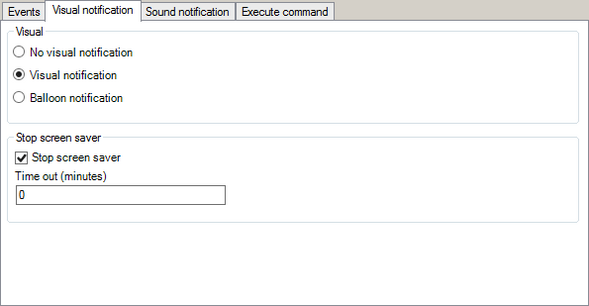
Здесь вы можете полностью отключить окно уведомлений или настроить его отображение в виде всплывающего уведомления, похожего на подсказки Windows.
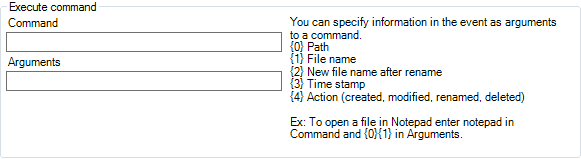
Одним из наиболее интересных вариантов является возможность запустить Команда Windows с аргументами Руководство для начинающих по командной строке WindowsКомандная строка позволяет вам напрямую общаться с вашим компьютером и инструктировать его для выполнения различных задач. Подробнее при срабатывании события ударил. В зависимости от того, какое дополнительное программное обеспечение вы установили в своей системе, это может создать некоторые интересные возможности.
Nodesoft Folder Monitor имеет небольшой размер и подключается к системному трею. Это очень ненавязчиво и служит отличным способом отслеживать, что происходит внутри ваших папок Windows.
Выбор остается за вами!
Есть очевидные преимущества как для методов мониторинга, так и для ручного и автоматического. В любом случае, этим двум инструментам удается соответственно выполнить работу в приложениях, которые чрезвычайно легки и просты. И то, и другое - отличная вещь для добавления в ваш портативный набор инструментов.
Что вы считаете лучшим для вас? Позвольте мне знать в комментариях ниже!
Кредиты изображений: Разрушенный офис Via Shutterstock
Крейг - веб-предприниматель, партнер по маркетингу и блоггер из Флориды. Вы можете найти более интересные вещи и поддерживать с ним связь на Facebook.


